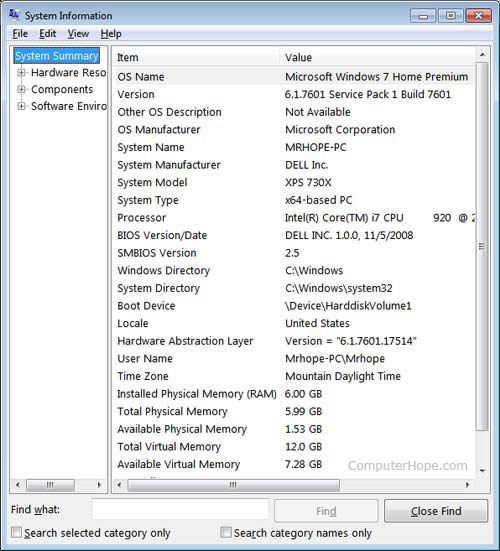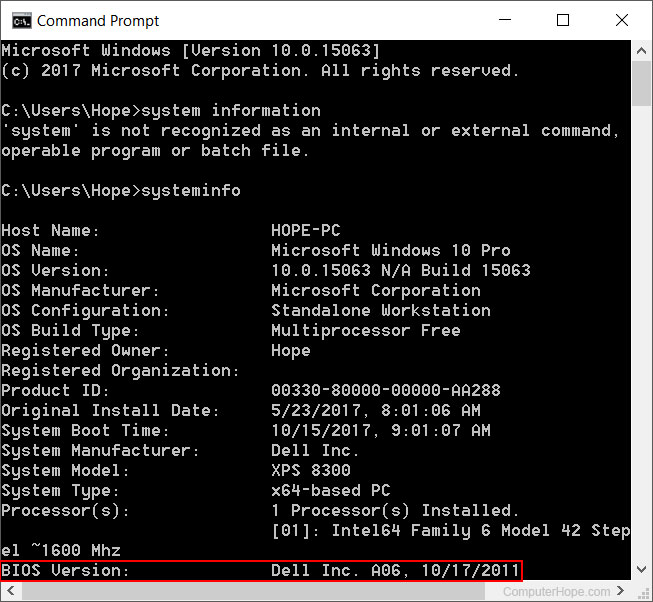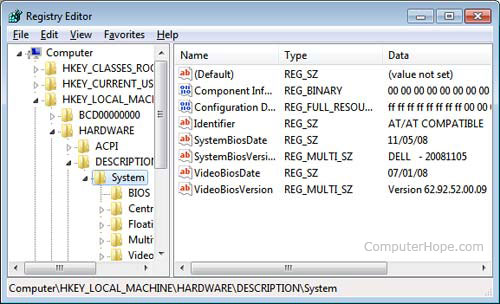Mise à jour : 06/30/2020 par Lojiciels.com
Vous trouverez ci-dessous plusieurs méthodes que vous pouvez utiliser pour déterminer le type et la version du BIOS de votre ordinateur.
Contenu
Voir les informations sur le BIOS à la POSTE
La première façon est de redémarrer votre ordinateur. Lorsque l’écran de chargement initial (également appelé POST) s’affiche, le type et la version du BIOS s’affichent également.
Si l’écran de chargement n’est affiché que pendant quelques secondes, vous pouvez essayer d’appuyer sur la touche Pause/Rupture de votre clavier pour mettre en pause le processus de chargement. La mise en pause de l’écran devrait faciliter la recherche et la lecture des informations du BIOS. Lorsque vous êtes prêt à reprendre le processus de démarrage, appuyez à nouveau sur la touche Pause/Rupture.
Les informations du BIOS se trouvent souvent en haut ou à proximité de l’écran POST.
Vous y trouverez également des informations sur le(s) disque(s) dur(s) et les lecteurs de CD/DVD installés dans votre ordinateur.
Sur l’écran de démarrage, vous pouvez également accéder à la configuration CMOS pour plus de matériel.
Pour faciliter les temps de chargement, ou pour afficher le logo d’une entreprise, cet écran peut ne pas être visible. Si c’est le cas, essayez les résolutions alternatives ci-dessous.
Par le biais des informations du système Windows
Les informations du BIOS sont également affichées dans l’utilitaire Windows System Information. Pour ouvrir cet utilitaire, cliquez sur Démarrer, Programmes, Accessoires, Outils du systèmeet ensuite Informations sur le système. Si vous utilisez Windows Vista ou Windows 7, ou Windows 10, tapez Informations sur le système dans la zone de recherche Démarrer.
La fenêtre Informations sur le système affiche des informations sur votre ordinateur, y compris le type de BIOS dont vous disposez et la version, sous la rubrique Résumé du système. Comme le montre l’image ci-dessous, cet ordinateur possède un BIOS DELL version 1.0.0 avec un Version/Date du BIOS du 11/5/2008.
Utilisation de la ligne de commande systeminfo
Vous pouvez également utiliser la commande systeminfo à partir de la ligne de commande pour afficher la version du BIOS et d’autres informations sur le système en suivant les étapes suivantes.
- Ouvrez la ligne de commande Windows.
- Tapez systeminfo et appuyez sur la touche Entrée pour obtenir un écran similaire à l’exemple ci-dessous.
Vous devrez peut-être faire défiler la page vers le haut pour voir la version du BIOS.
Dans le registre Windows
Vous pouvez également trouver des informations sur le BIOS dans le registre Windows. Pendant que vous êtes dans le registre, sachez qu’une modification incorrecte d’un paramètre peut affecter le fonctionnement de Windows. Soyez donc prudent si vous choisissez d’utiliser cette option pour consulter les informations de votre BIOS.
Pour accéder au registre, cliquez sur Démarrer et dans la Courir ou Boîte de recherche, type regedit dans la zone de texte et appuyez sur la touche Entrée. Dans l’éditeur de registre, naviguez jusqu’au répertoire de registre ci-dessous.
HKEY_LOCAL_MACHINEDESCRIPTION_MATERIELLESYSTEME
Trouver les sous-clés SystemBiosDate et SystemBiosVersion pour voir le BIOS et la version pour votre carte mère. Comme vous pouvez le voir sur la photo ci-dessous, la date et la version du BIOS sont indiquées sur ces deux touches.
Trouver la date du BIOS grâce à la routine de débogage
Les ordinateurs plus anciens qui n’ont pas accès aux outils ci-dessus peuvent également utiliser la commande de débogage en ligne de commande de MS-DOS et Windows pour afficher la date du BIOS, comme indiqué ci-dessous.
À l’invite C:>, tapez les commandes suivantes.
debug - d FFFF:5 L 8
Après avoir tapé la commande ci-dessus, une chaîne de caractères similaire à l’exemple ci-dessous est affichée.
FFFF:0000 30 34 2F-33 30 2F 39 38 4/30/98
Le 30/4/98 serait la date du BIOS de votre ordinateur.